各キャリアの3G電波の停波が近づいてきました。
そんな中、両親の携帯電話の状況はどうなっているでしょうか?
まだガラケーを現役で使っている所も多いはずです。
ガラケーの新モデルも出なくなって久しくなっており、ガラホ自体もあまり出てきていません。
壊れた時に同じモデルを探すのは中々大変だと思います。
そこで、GAhackが提案したいのが、じゃんぱらで販売しているスマホを「簡単スマホ風」にして使ってもらう方法です。

今までガラケーを使っているお客様との会話の中でよくあったのが
・操作性が違うと使いづらいから同じモデルがいい
・同じモデルが難しければ同じメーカーの物がいい
・かんたんスマホは使いづらい
・スマホは機能が多くて難しい
・でも、LINEは使いたい
・スマホにすると料金が上がるから困る
と、いった内容を多く聞いています。
同じモデルがあればいいのですが、中古品でも出回ることが少なくなってきているガラケーやガラホを見つけるのは至難の業となってきています。
仮に同じモデルが見つかってもLINEのサポート期間が短かったり、サポート自体が終わってしまっていて使えなくなっているものもあります。
簡単スマホも各社から出ており、そちらを案内することもあります。
が!普段から通常のスマホを触りまくっているGAhackには、かえって操作が難しく感じます。
仮に親から使い方を聞かれた際、答えられる自信がありません(ドヤッ!)

そこで提案したいのが、じゃんぱらでスマホを買って設定をしてからプレゼントする方法です。
これならば端末価格を抑えつつ、格安SIMなどを活用することで月々の通信量も抑えることができます。
さらに、端末が古くなったり壊れた場合もほぼ同じ状態に設定を戻すことでモデルが変わっても操作性が大きく変わることはありません。
今まで使ってきたキャリアメールが使いたい場合は、各キャリアが提供しているメール持ち出しサービスを活用することで、メールアドレスを変えることなく安く運用することだってできます。
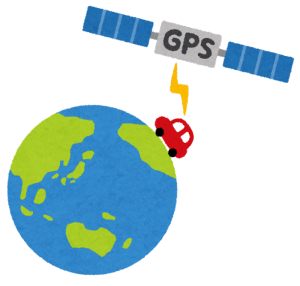
設定にはちょっとした手間はかかりますが、その分大きなメリットがあります。
それが、GPS追跡アプリです。
渡す前にスマホに設定しておくことで、数日家から出ていないなどの把握ができ大きなトラブルが発生する前に対応することだってできます。
今回の設定するにあたり有料のホームランチャーアプリを1つ使用します。
無料のホームランチャーでもある程度同じようなことができますが、痒いところに手が届かなかったり、アイコンを用意したりと手間が増えてしまいます。
まずは、必要なものを揃えていきましょう。
※2022年1月の状況で書いているので、Playストア等のボタンの位置が変わる場合があります。
準備するもの
・Androidスマホ(OS10以上の国内販売モデル推奨)
・Googleアカウント(両親が既に使っている使っているアカウントがあればパスワードと合わせて聞いておきましょう)
・簡単ホーム SimpleHome ホームランチャーアプリ(有料:180円)
・お気に入りのGPS追跡アプリ
・そのほかLINE等の両親に使ってもらいたいアプリ類

今回は自宅に転がっていたAndroid One S5(2018年発売のローエンドモデルAndroid OS:11アップデート済み)を使って実際に設定してみました。
セットアップからですが、最初は何も設定せず、全ての設定をスキップなり設定しないなりで飛ばしていきます。
ホーム画面に到着したら設定からWi-Fiに繋ぎましょう。
次にGoogle Playアプリを起動します。
このタイミングで事前に聞いていたGoogleアカウントを入れます。
もし、持っていないようであれば新しく作っておきましょう。
Playストアが使えるようになったら、アプリを買うための残高を追加します。
コンビニ等でGoogle Playギフトカードを使うのが一番楽ですが、この場合は1000円からしか追加できません。
ちょっと手間はかかりますが残高を500円から追加する方法で残高を追加します。
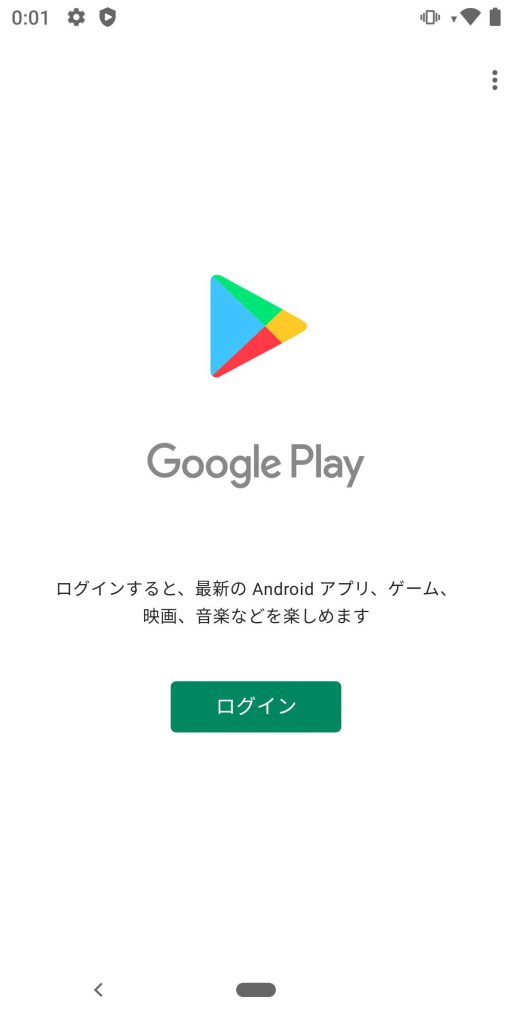
1.Playストアを起動します。
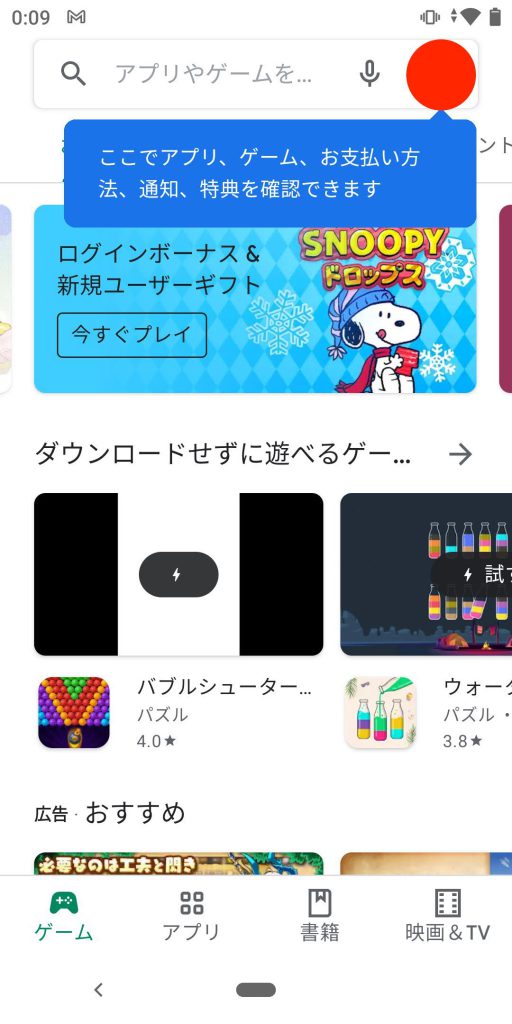
2.右上の自分のアイコンをタップします。
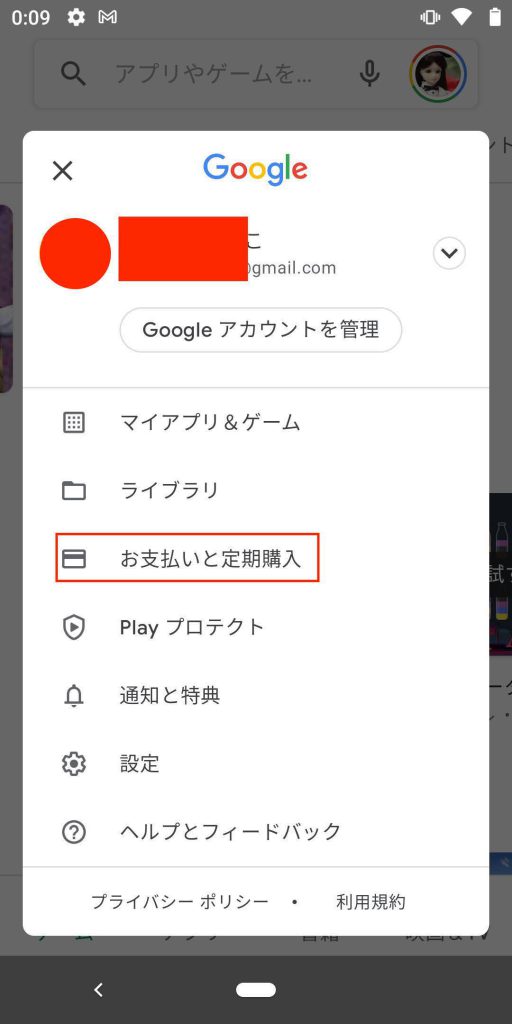
3.「お支払いと定期購入」を選択します。
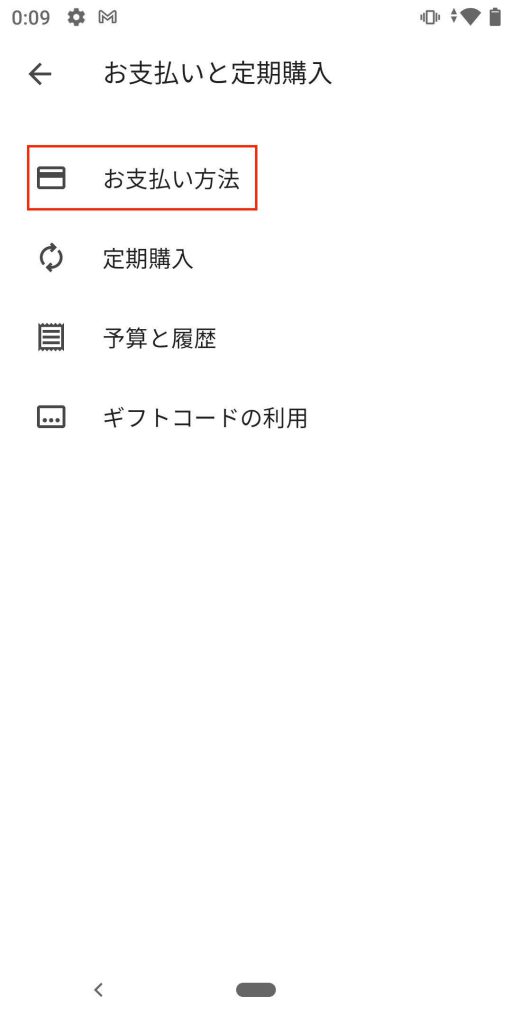
4.「お支払い方法」を選択します。
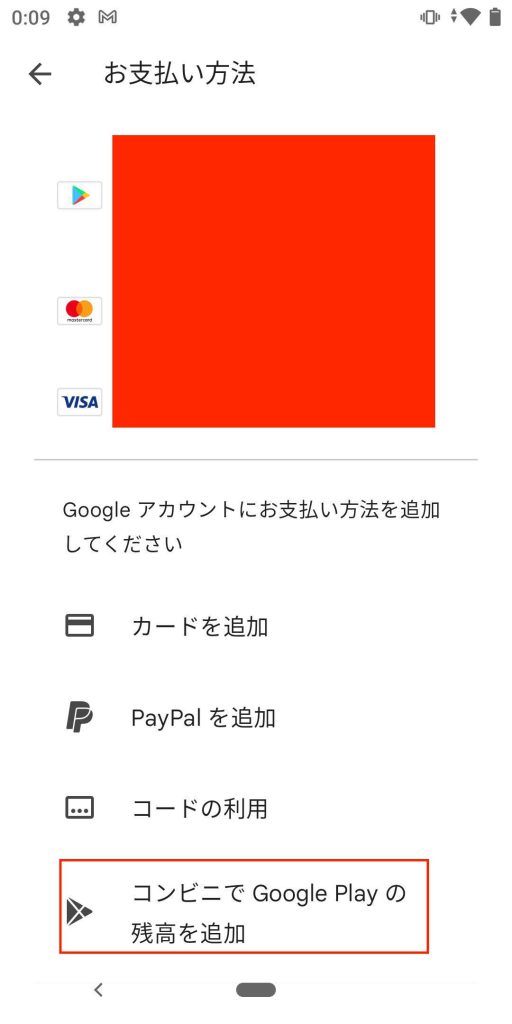
5.「コンビニでGoogle Playの残高を追加」を選択します。
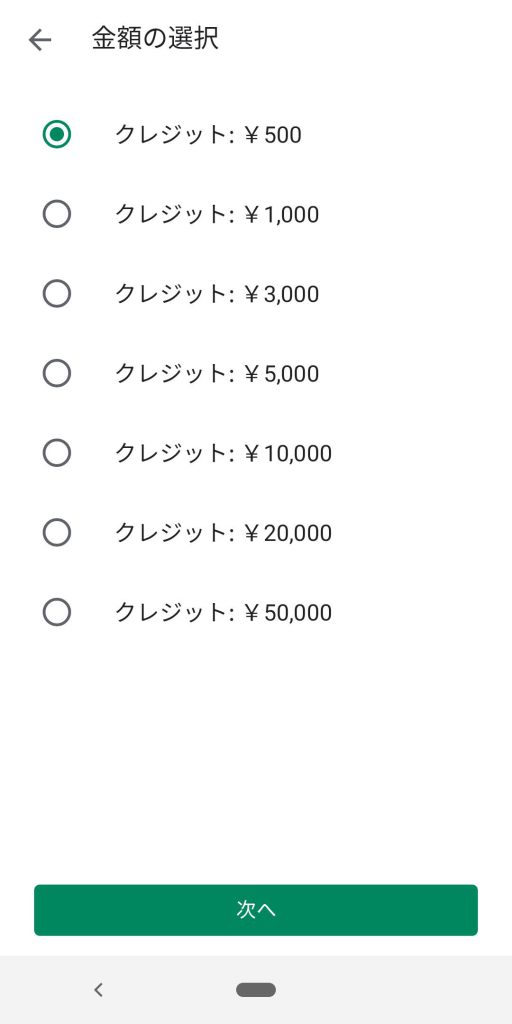
6.購入する金額を選択して、コンビニ支払いの画面に進みます。
7.対象のコンビニで支払いを済ませます。
以上で残高を500円追加することができます。
ホームランチャーアプリを入れる前にGPS追跡アプリをインストールし設定しておきます。
GAhackは「Lunascope」をチョイスしてみました。

使い方と設定方法は開発元のサイトを見てください。
リンク
https://lunascope.io/
インストールが完了したら設定をしておきましょう。
Web検索で「GPS 両親 スマホ」等で検索すると色々と紹介されていると思われるので、使い勝手の良さそうなものを選んでみてください。
GPSアプリの設定が終わったら、このタイミングでLINE等の他の使ってもらいたいアプリのインストールや設定を終わらせてきます。
ここまでで基本アプリの設定は終わっているはずなので、最後にホームランチャーアプリを購入しましょう。
Playストアで「簡単ホーム SimpleHome」と検索すると出てきます。

180円の有料アプリですが、現在もアップデートがされておりホーム画面に出てくるアプリのアイコンもわかりやすくなっています。
さて、Playストアからホームランチャーアプリがインストールされましたか?
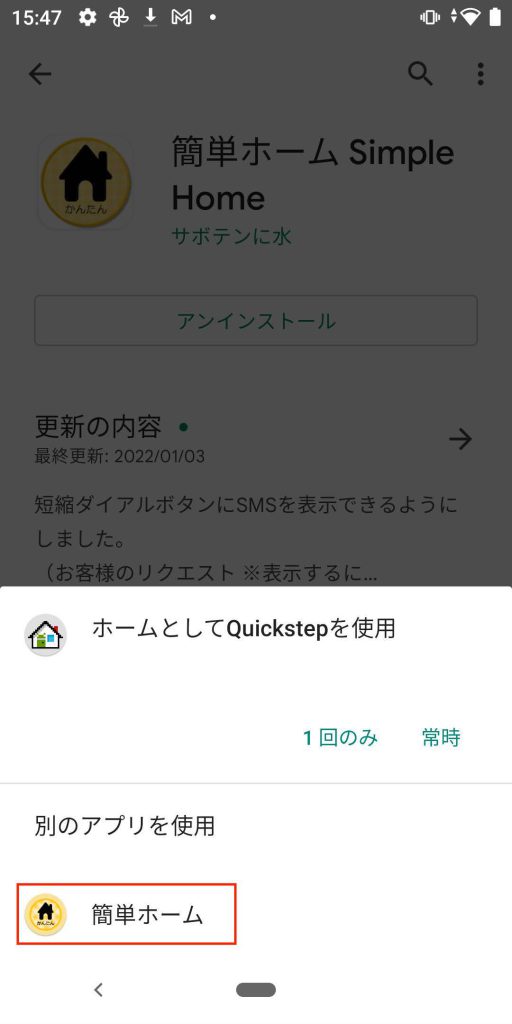
その状態でホームボタンを押す事でランチャーの選択が出てくると思います。
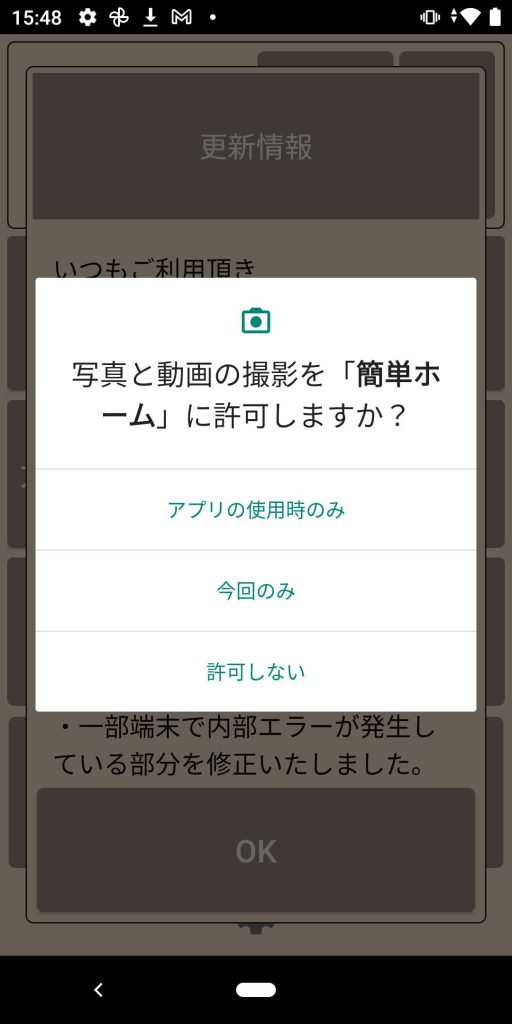
「簡単ホーム」を選択すると使用権限を求めてくるので、全て許可をしておきます。
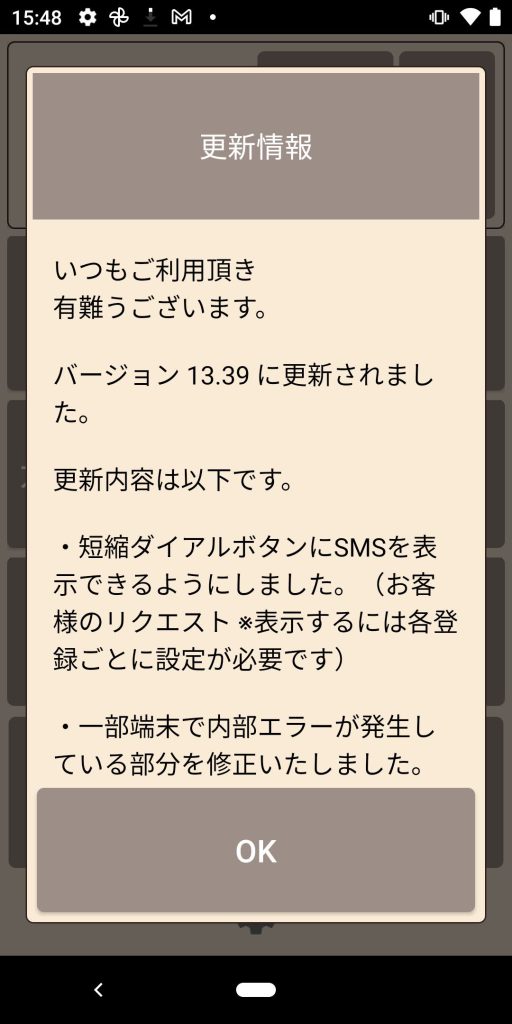
設定が終わると「簡単ホーム」がランチャーとして使えるようになります。

この状態で再度ホームボタンを押すと「ホームとして簡単ホームを使用」というのが出てくるので、「常時」をタップします。
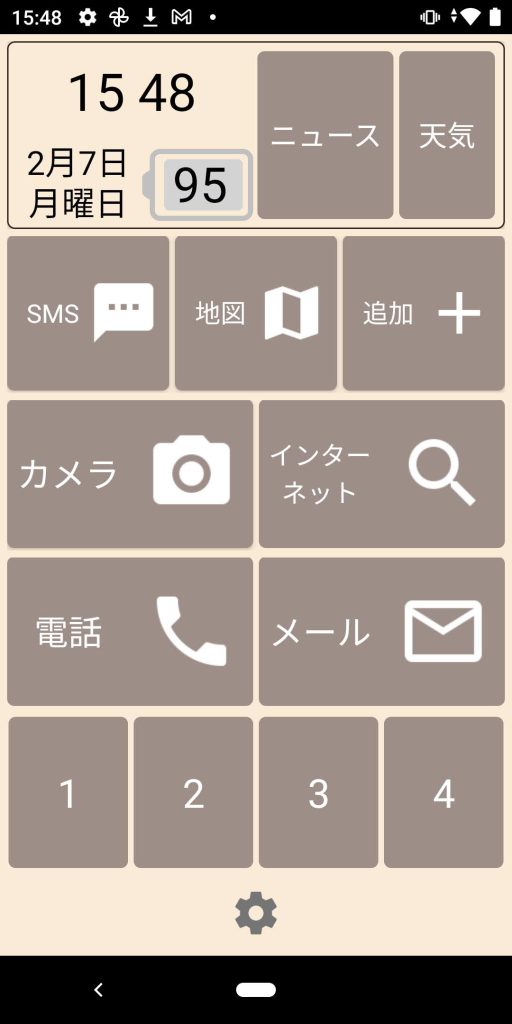
これでランチャーとして「簡単ホーム」が設定されました。
あとは使ってもらう両親の年齢や状況に合わせて設定をしてあげてください。
画面下部の歯車マークから詳細な設定が行えます。
ホーム画面に出すアプリ等もこのタイミングで設定しておきましょう。
ホーム画面下の方の数字を長押しすることでアプリだったり連絡先だったりを設定できます。
もし、ニュースや天気なども必要なれければ長押しで変更することができます。
設定がすべて完了したらランチャーアプリの設定から「簡単ホーム設定画面」の一番下にある「現在の設定を管理」から設定保存をしておいてください。
これで、何かしらのトラブルでスマホが壊れたり、古くなってリプレースするときに同じ設定で使ってもらうことができます。
最後に本体側の設定を進めていきましょう。
スマホ本体の「設定」に入って、文字を大きくしたり使いやすい設定にしておきます。
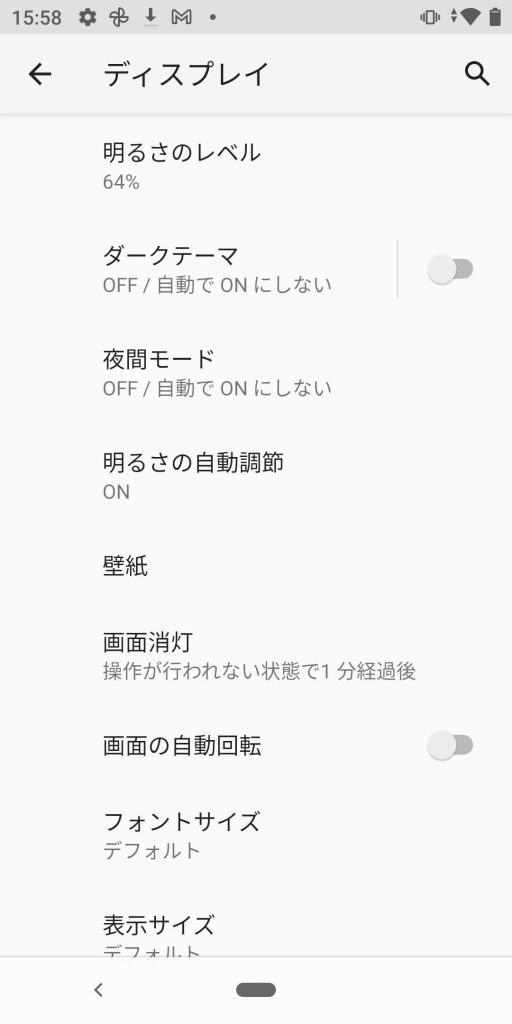
ディスプレイ
・画面の消灯「5分」:使用者の状況に合わせて設定
・画面の自動回転OFF:これはマストです
・フォントサイズ:極力大きくした方がいいでしょう:
・表示サイズ:大きくしておくことで表示量は減りますが、タップできる範囲が増えて操作がしやすくなります。
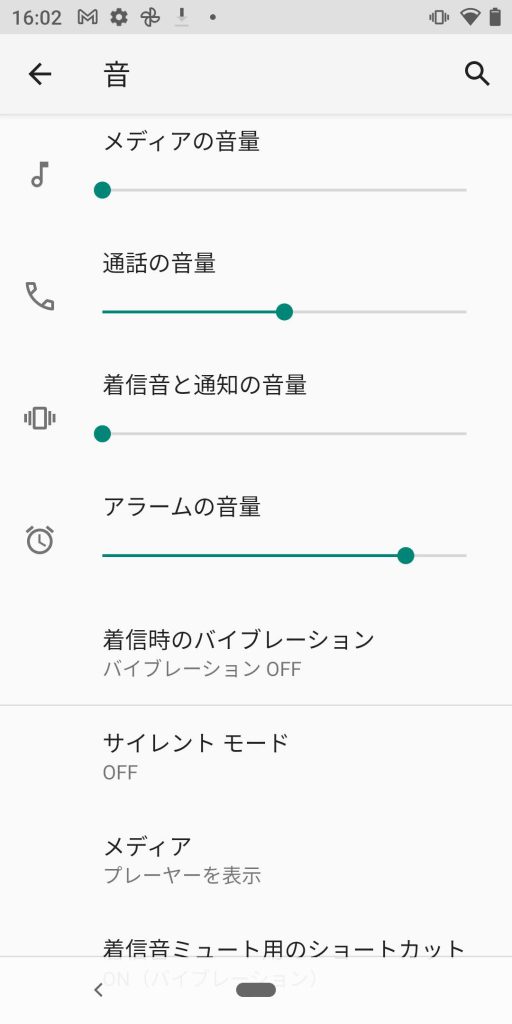
音
・着信時のバイブレーションON
・その他の音やバイブレーション:全てON
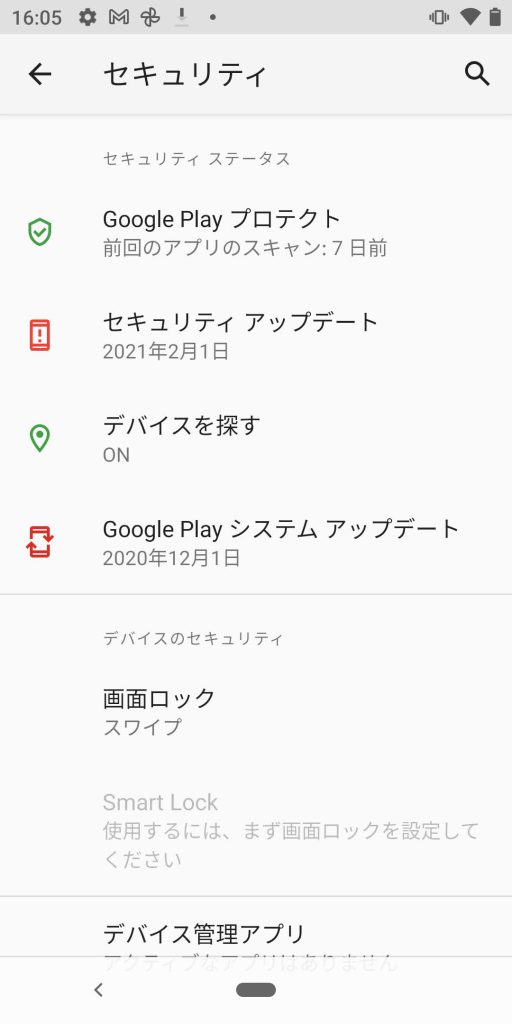
セキュリティ
・画面ロックを選択:パスワード数字4桁推奨
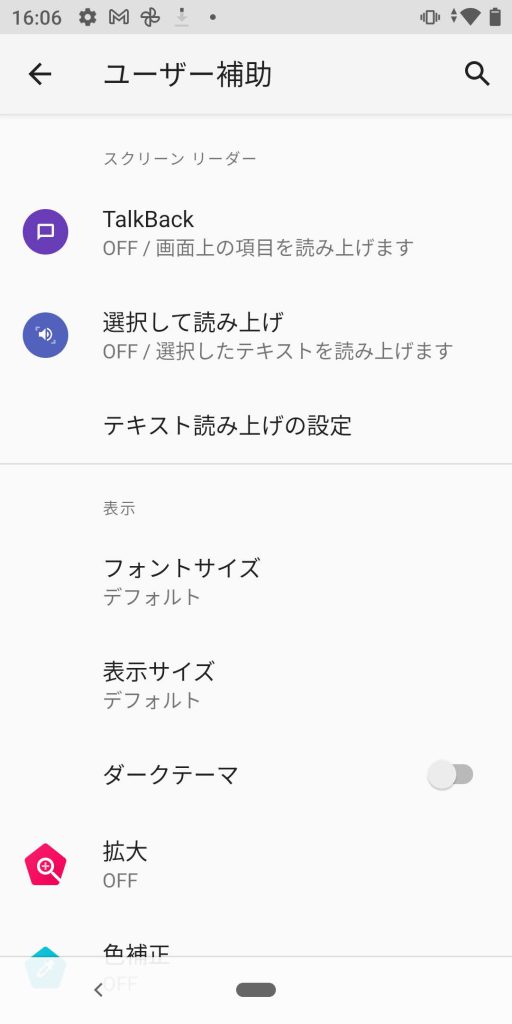
ユーザー補助(ここでディスプレイや音の設定と同じことができるモデルもあります)
・システム ナビゲーション:3ボタンナビゲーション(従来のAndroid)
ここまで設定することでスマホの設定は完了しました。
最後に忘れてはいけないのが、充電環境の構築です。
ACアダプタとケーブルを渡せば完了と思われがちですが、意外と充電忘れでバッテリー切れが発生するようです。
ベストはワイヤレス充電対応のスマホとワイヤレス充電スタンドの組み合わせですが、端末が高くなりがちです。
そこで、GAhackはマグネット式充電ケーブルをお勧めします。
ネット通販のAmaz○n等で検索すると見つかると思います。
どんなものかというと画像を見てもらった方がわかりやすいと思います。

充電端子にマグネットアダプタを挿しておく事で、充電ケーブルを近づけるだけでくっ付いて充電が開始されます。
イメージとしてはMacbookのMagSafeのようなものです。
ACアダプタとケーブルをセットでリビングだったり枕元だったりに設置しておく事で、常に充電をしてもらうことができ、安否をいつでも確認できるようになります。
のこりは利用状況に合わせて通信会社を選べば渡す準備が完了です。
以上で両親に渡す設定等が完了となります。
多少手間な部分はありますが、使いにくいから必要ないと言って連絡手段をなくされるよりも、ちょっとの手間で常に連絡が取れる状況を作っておくのは今後必要なことだと思います。
両親がガラケーを使っているという場合は、ぜひ今回の記事を参考に設定して渡してみてください。
その際のスマホは、じゃんぱら各店でお買い求めください。
最近は2万円前後から未使用品を探すことができるので、プレゼントにも最適です。
もし、端末のチョイスに困ったときは店舗スタッフに相談してみてください。
最適なスマホをご案内します。











